Reklaam
 Mõni aeg tagasi tekkisid mul probleemid Linksys Routeriga. See oli WRT54GS v5. Toona täiesti hea ruuter, kuid alati, kui ma selle oma läikiva uue Windows 7 sülearvutiga Wi-Fi kaudu ühendasin, aeglustus minu võrguühendus indekseerimiseks.
Mõni aeg tagasi tekkisid mul probleemid Linksys Routeriga. See oli WRT54GS v5. Toona täiesti hea ruuter, kuid alati, kui ma selle oma läikiva uue Windows 7 sülearvutiga Wi-Fi kaudu ühendasin, aeglustus minu võrguühendus indekseerimiseks.
Proovisin kõike ja muutsin kõik ruuteri sätted tulemuseta.
Tegelikuks probleemiks osutusid mõned Windows 7 sätted (pikk lugu), kuid ma ei avastanud seda enne, kui olin oma Linksysi ruuteri täielikult tellis.
Brickingi sündmus saabus pärast seda, kui olin ühendust võtnud meie autorite meeskonna ja ühe autoriga (kes enam mitte kirjutab meile enam), soovitas mul vilkutada tasuta jumalaga tomatiga "jube" Linksys püsivara püsivara.
Mida ta mulle ei öelnud - ilmselt eeldades, et olin vähem ruuteri vilkuvast amatöörist, kui ma olin - pidin kontrollima ruuteri ühilduvust Tomato püsivaraga.
Pikk lugu lühike - öö lõpuks olin pühkinud oma ruuteri kogu püsivara ja tihendanud selle kindlalt. Ma ei saanud seda isegi pingutada. Kõigi minu loetud ajaveebide ja foorumite järgi oli see sama hea kui surnud.
Bricked Linksys ruuteri eemaldamine
Pärast ruuteri paigaldamist keldris asuvasse kasti puhkamiseks ja uhiuue kiirema ruuteri ostmise unustasin unustada kõik vanad, “surnud” Linksys-ruuterid.
Hiljuti soovisin koduvõrku rajada alamvõrgu. Mulle meenus tellistest ruuter ja mõtlesin, kas - aastaid hiljem - suutsin selle asja lõpuks ära parandada. Tasub proovimist, eks?
Pärast natuke uurimistööd avastasin mitmesugused tehase “lähtestamise” järjestused, mis väidetavalt töötavad Linksys ruuteritega. Põhimõtteliselt hoidke lähtestamisnuppu 15 kuni 30 sekundit (sõltuvalt sellest, kellega räägite), lülitage ruuter välja (lähtestamist hoides), siis lülitage uuesti sisse ja hoidke lähtestamist 15 kuni 30 sekundit. 30 sekundit töötas minu jaoks.
Kui toitetuli vilkuma hakkas pidevalt (tellise ruuteri märk) ja kuigi ma ei saanud sellele sisse lülitada 192.168.1.1 oma brauseriga, olin üllatunud, kui nägin, et mu arvuti nägi ruuterit võrgu ühendamisel kaabel.
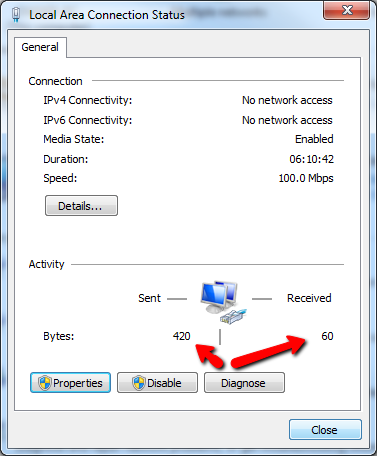
Veelgi parem, kui ma tegelikult saaksin seda pingutada.
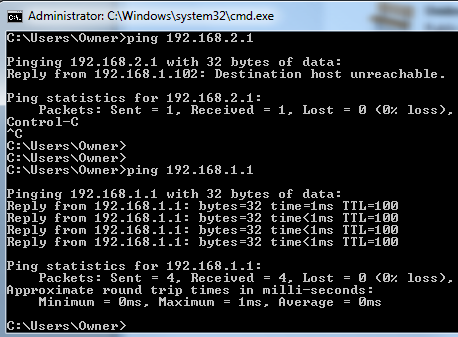
Mulle tundus see nii veider, et sain ruuterit pingutada, kuid veebipõhisele hädaabitaaste ekraanile ei pääsenud, et kõik nimetatud ajaveebid ja foorumid peaksid pärast lähtestamist ilmuma. Ma oleksin selle asja kohta teinud päris numbri.
Niisiis, ma läksin otsima viisi, kuidas oma Linksys püsivaraga vilkutada, ilma et oleks vaja kasutada veebipõhist kasutajaliidest. Minu Linksys versiooni jaoks oli tomati püsivara väljas. Siiski avastasin veebis vinge tööriistade ja juhiste komplekti DD-WRT. Esimene samm on minna sellele lehele ja alla laadida fail vxworks_prep_GS_v03.zip. Pärast failide lahtipakkimist käivitage utiliit VxImgToolGUI.exe.
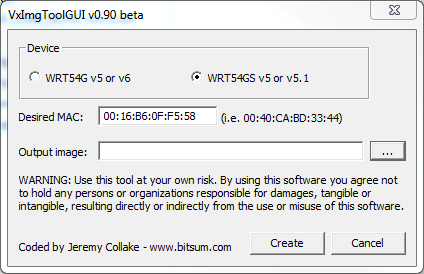
Klõpsake kindlasti parempoolsel WRT54G versioonil, mille proovite eemaldada. Tippige ruuteri all olevalt sildilt MAC-aadress ja salvestage fail nimega My54gsImage.bin kausta, kuhu need failid lahti pakkisite.
Nüüd on siin probleem. DD-WRT-i juhised käsivad teil minna ruuteri „webgui“ ekraanile ja klõpsata püsivara uuendamisel ning kasutada faili vxworks_prep_GS_v03.bin. Probleem - ma ei saa ühtegi veebigei.
Lahendus? Väga-väga lahe vahend nimega Firmware Upgrade Utility. Valige uusim versioon, laadige alla ja installige ning käivitage utiliit.
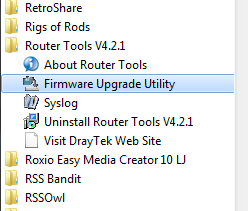
See vinge väike rakendus uuendab püsivara TFTP kaudu. DD-WRT-i juhiste kohaselt värskendamiseks halb välk võib lihtsalt kasutada head LinkSys-i püsivara pilt, mille lõite äsja ülaltoodud utiliidi abil, või DD-WRT-pildifail (sisaldub teie ZIP-paketis) pakkimata).
Esiteks proovisin Linksys Image bin uuesti installida püsivara uuendamise utiliidi abil. Tippige lihtsalt oma ruuteri IP (mida teate, et saate pingutada), sirvige püsivarafaili ja klõpsake nuppu „Saada“.
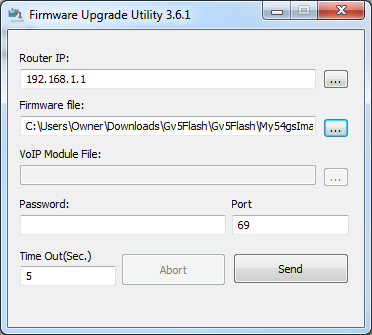
Näete edenemisriba, kui utiliit edastab uue püsivara teie haigele ruuterile.
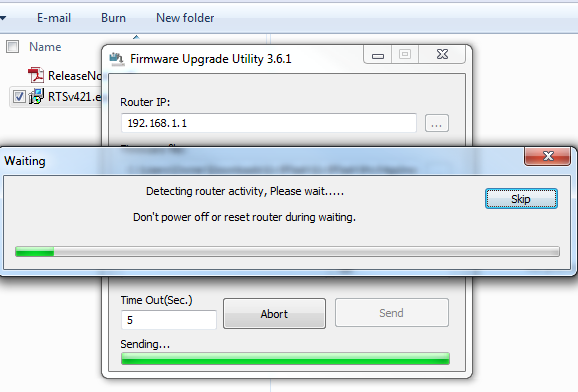
Kui see on valmis, proovige see taaskäivitada ja veenduge, et pääsete veebihaldusaknasse oma brauseriga aadressil 192.168.1.1.
Praegu ei saanud ma ikkagi brauseriga ruuteriga ühendust, kuid otsustasin ikkagi edasi minna. Mida ma võin kaotada - ruuter oli juba tellistest tellitud, eks? DD-WRT meeskond juhendis „Taastage halva välklambi korral” öelge, et järgige ülaltoodud välku välklambiga failist 12548_NEWD_Micro.bin, mis sisaldus kaevandatud ZIP-kollektsioonis.
Seekord otsustasin püsivara värskenduse utiliidi asemel kasutada TFTP käsku, mida DD-WRT juhised mainivad. Sel juhul avasin käsuriba ja tippisin:
“TFTP -i 192.168.1.1 PUT dd-wrt.v24-12548_NEWD_micro.bin”
Pärast kiiret failiedastusekraani avanes järgmine kast.
Kirjutasin ruuteri IP-aadressi “Server”, parooli ei olnud ja sirvisin ülalnimetatud bin faili. Muutsin uuesti 99-kordseks ja klõpsasin nupul „Täienda”.
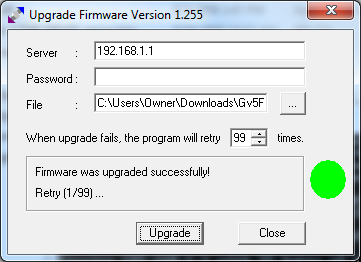
Pärast edastusprotsessi läbimist rutiinselt ütles olekusõnum lõpuks: “Püsivara uuendati edukalt!”
Olin natuke uskumatu - kas see tõesti töötas? Kas mu pika tellisega Linksysi ruuter toodi lõpuks hauast tagasi?
Suure ootusega läksin taas brauseriaknasse ja tippisin: 192.168.1.1 - ja nägin seda:

Las ma ütlen vaid, et kell oli umbes 2:00 ja hüppasin ikkagi toolist välja ja karjusin rõõmuga. Olin ausalt alustanud seda väikest “unbricking” ettevõtmist, mõeldes, et kõik koefitsiendid on minu vastu. Kuid kui tegemist on vaid paberikaardiga, siis tõesti - mida peate kaotama?
Nüüd, kui näen, et on tõesti võimalik teie tee välja tõmmata tellistest Linksysi ruuterist, on mul kiusatus koguneda kõik mu sõbrad ja pereliikmed "surnud" Linksysi ruuterid viskavad minema ja vilgutavad neid protseduuri DD-WRT abil ülalpool!
Kas olete kunagi oma ruuterit telliseks määranud? Kas suutsite selle parandada või loobusite ja viskasite ruuteri minema? Jagage oma kogemusi allpool olevas kommentaaride jaotises.
Pildikrediidid: Linksys Router ShutterStocki kaudu
Ryanil on bakalaureuse kraad elektrotehnika alal. Ta on töötanud 13 aastat automatiseerimise alal, 5 aastat IT alal ja on nüüd rakenduste insener. MakeUseOfi endine tegevtoimetaja on rääkinud andmete visualiseerimist käsitlevatel riiklikel konverentsidel ning teda on kajastatud üleriigilises teleris ja raadios.


